Поиск сообщений на iPhone с помощью ключевых слов и фильтров
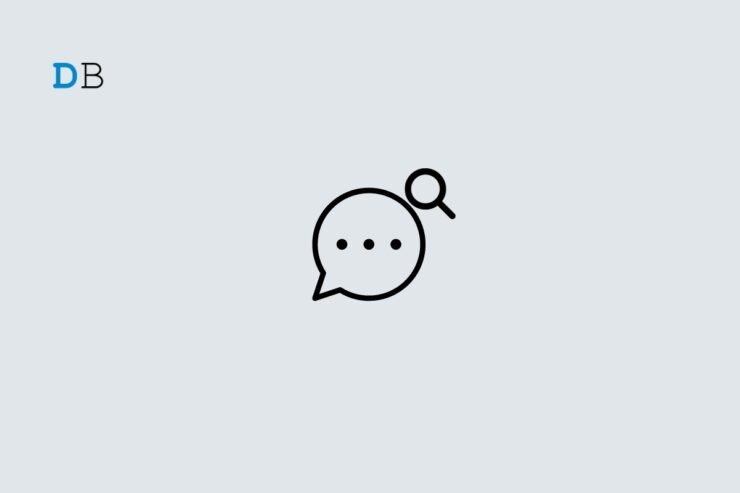
Введение
С выходом iOS поиск по сообщениям стал удобнее: появились фильтры по типу вложений, отправителю и статусу сообщений. Это экономит время и избавляет от ручного пролистывания переписок в поисках нужного текста или файла.
В этой статье показано, как использовать фильтры «Ссылка», «Документ», «Фото», «Местоположение», искать по слову, по имени контакта, просматривать непрочитанные и транзакционные сообщения, а также как пользоваться Spotlight.
Что изменилось в iOS и зачем это нужно
Новые возможности поиска упрощают доступ к вложениям и важным сообщениям. Коротко:
- Фильтры по типу вложения (Link/Document/Photo/Location) позволяют быстро отфильтровать разговоры с нужным типом содержимого.
- Поиск по слову возвращает сообщения в конкретных беседах и в целом по приложению.
- Предустановленные категории (Transactions, Finance, Promotions) доступны в некоторых регионах для быстрого поиска служебных SMS.
Как использовать фильтры «Ссылка», «Документ», «Фото» или «Местоположение»
- Откройте приложение Сообщения на iPhone.
- Нажмите на строку поиска вверху экрана.
- Введите слово «Документ», «Ссылка», «Фото» или «Местоположение». При вводе соответствующий фильтр появится под строкой поиска — нажмите на него.
- После этого введите слово или фразу, которые относятся к искомому сообщению.
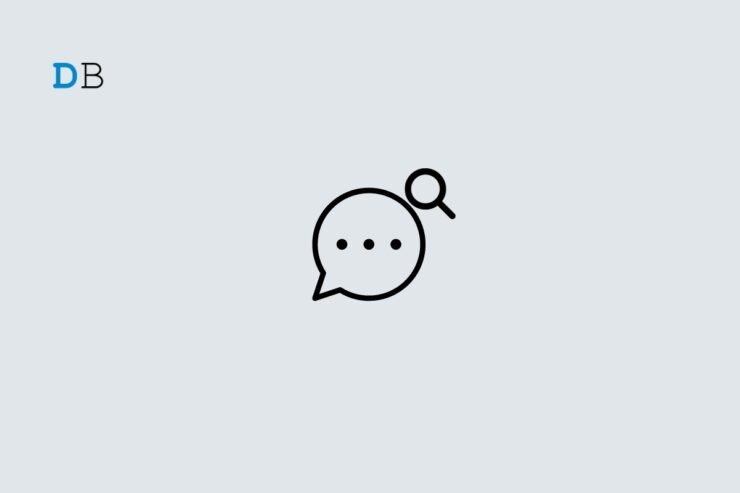
Пример: если ввести сначала «Ссылка», а затем «Jio», появятся все сообщения от Jio, содержащие ссылку. Нажмите по нужному результату, чтобы открыть разговор.
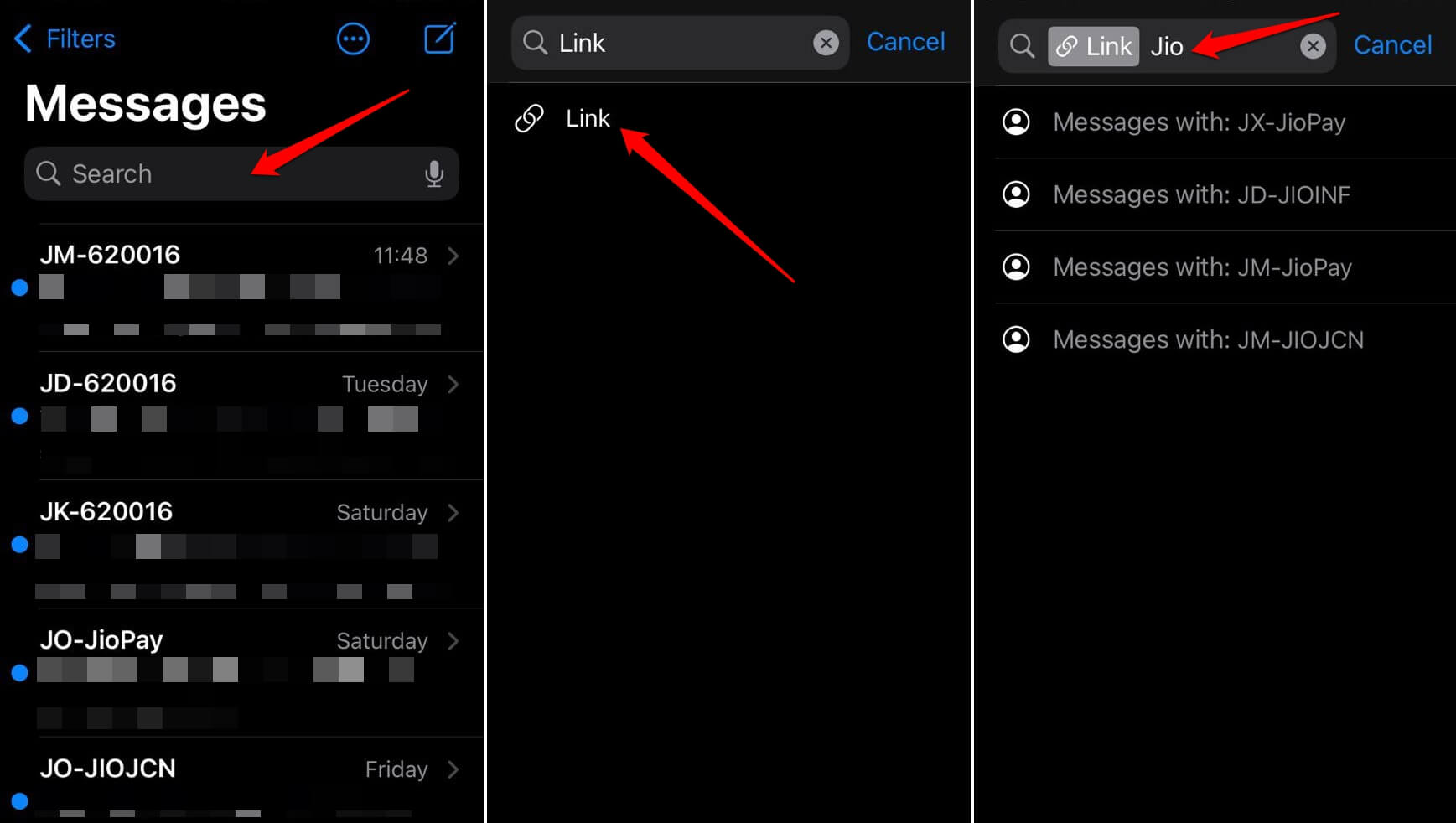
Как найти конкретное слово в сообщении
- Запустите приложение Сообщения.
- Потяните список бесед вниз, чтобы отобразить строку поиска.
- Введите слово или фразу, которые вы запомнили.
- В результатах поиска появятся все сообщения, где встречается это слово. Нажмите на нужное сообщение, чтобы открыть переписку в нужном месте.
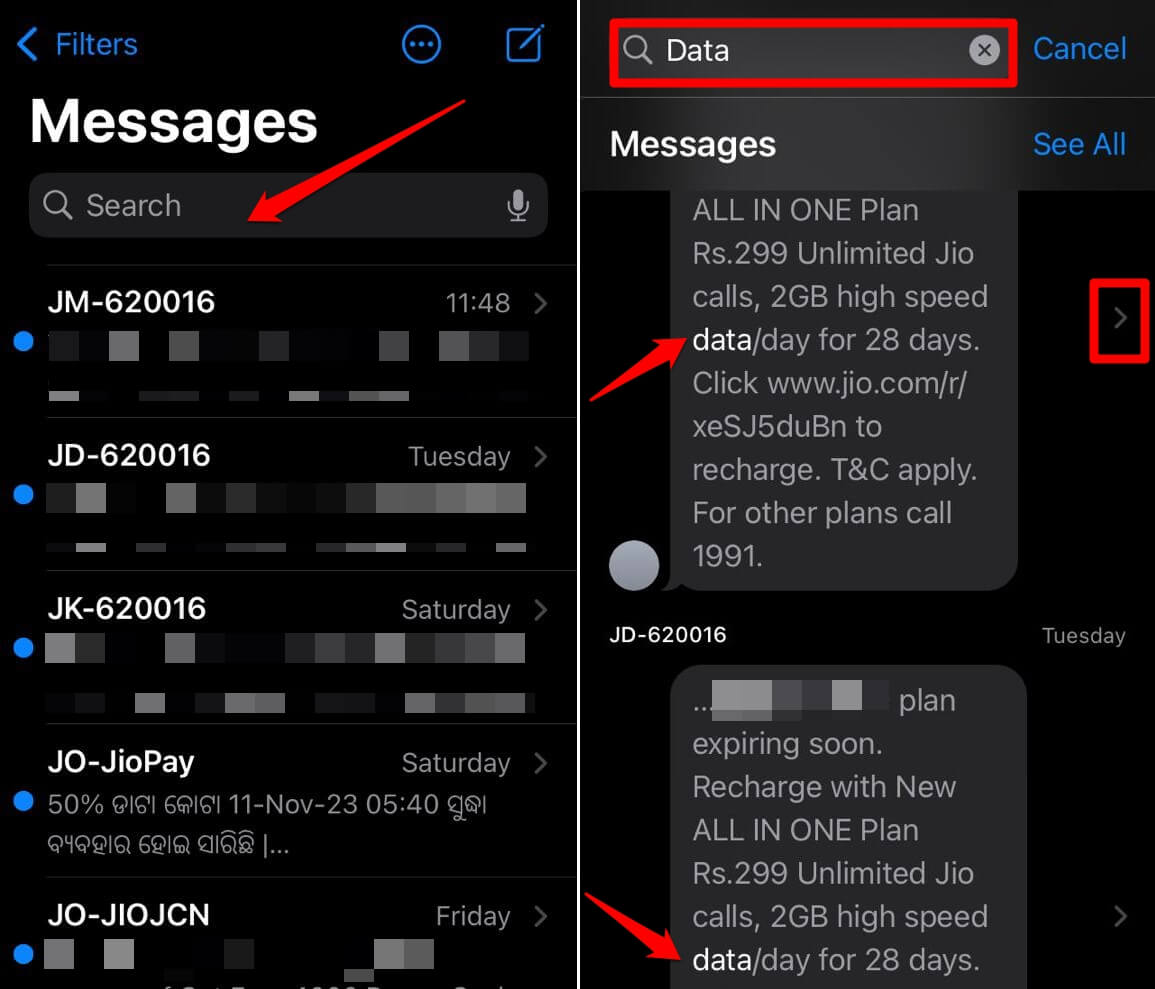
Совет: используйте уникальные слова или сочетания из сообщения — это уменьшит количество ложных совпадений.
Как просмотреть все непрочитанные сообщения
- Откройте Сообщения.
- Слева вверху нажмите Фильтр.
- Выберите раздел Непрочитанные сообщения.
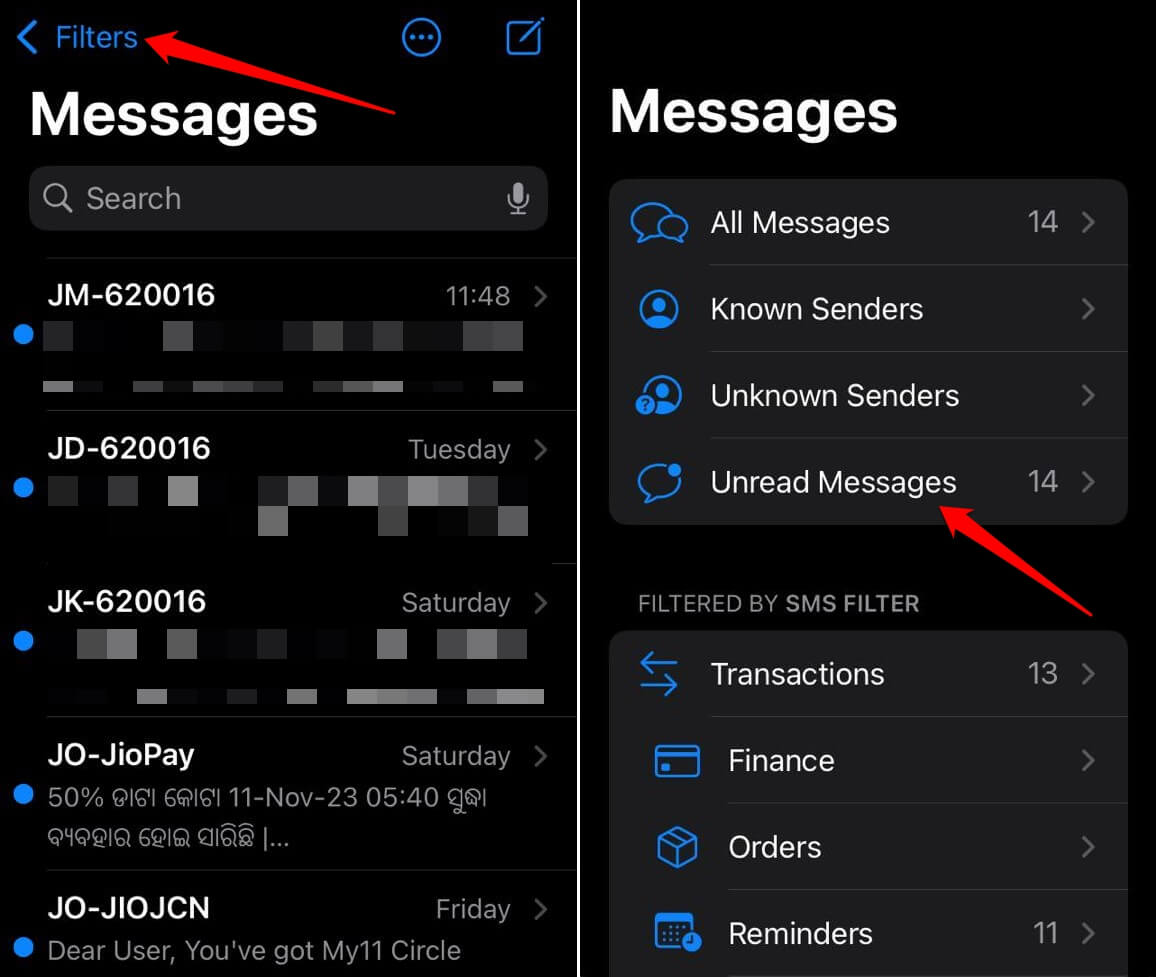
Вы увидите только непрочитанные элементы — это упрощает поиск среди большого количества переписок.
Важно: если вы удалили непрочитанное сообщение, оно не появится в этом списке; проверьте папку «Недавно удалённые».
Как использовать имя контакта как фильтр
- Откройте приложение Сообщения и коснитесь строки поиска.
- Введите имя контакта.
- Нажмите «Сообщения с: [имя контакта]».
- После этого введите слово, которое, по вашему мнению, встречалось в сообщении от этого контакта.
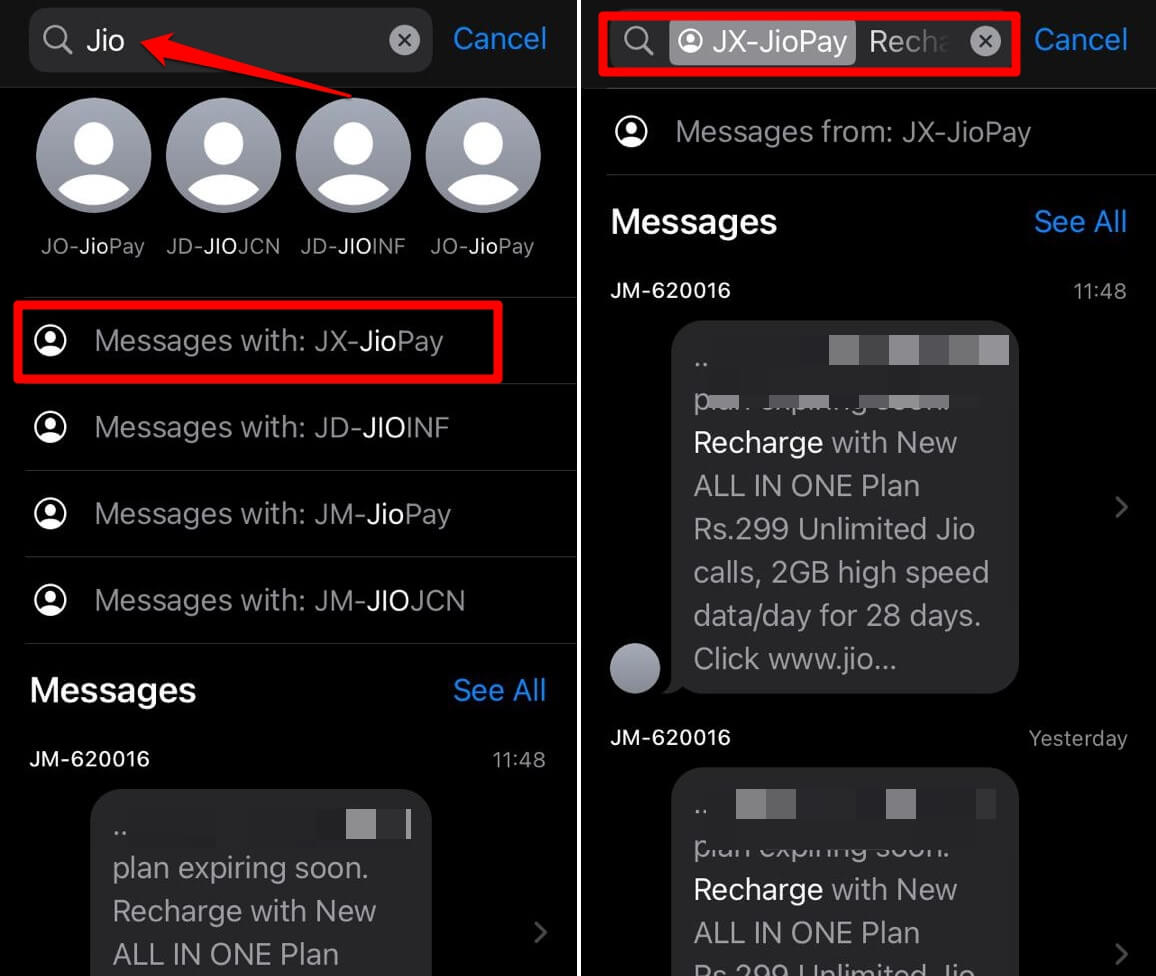
Так вы быстро получите сообщения от конкретного человека, в которых есть указанное слово.
Как найти транзакционные и промо-сообщения
В некоторых регионах (например, Индия и Бразилия) приложение Сообщения предоставляет предустановленные фильтры для системных SMS:
- Откройте Сообщения.
- Нажмите Фильтр.
- Перейдите на вкладку «Отфильтровано SMS» (Filtered by SMS Filter).
- Выберите «Транзакции», «Финансы» или «Промоакции», чтобы просмотреть соответствующие сообщения.
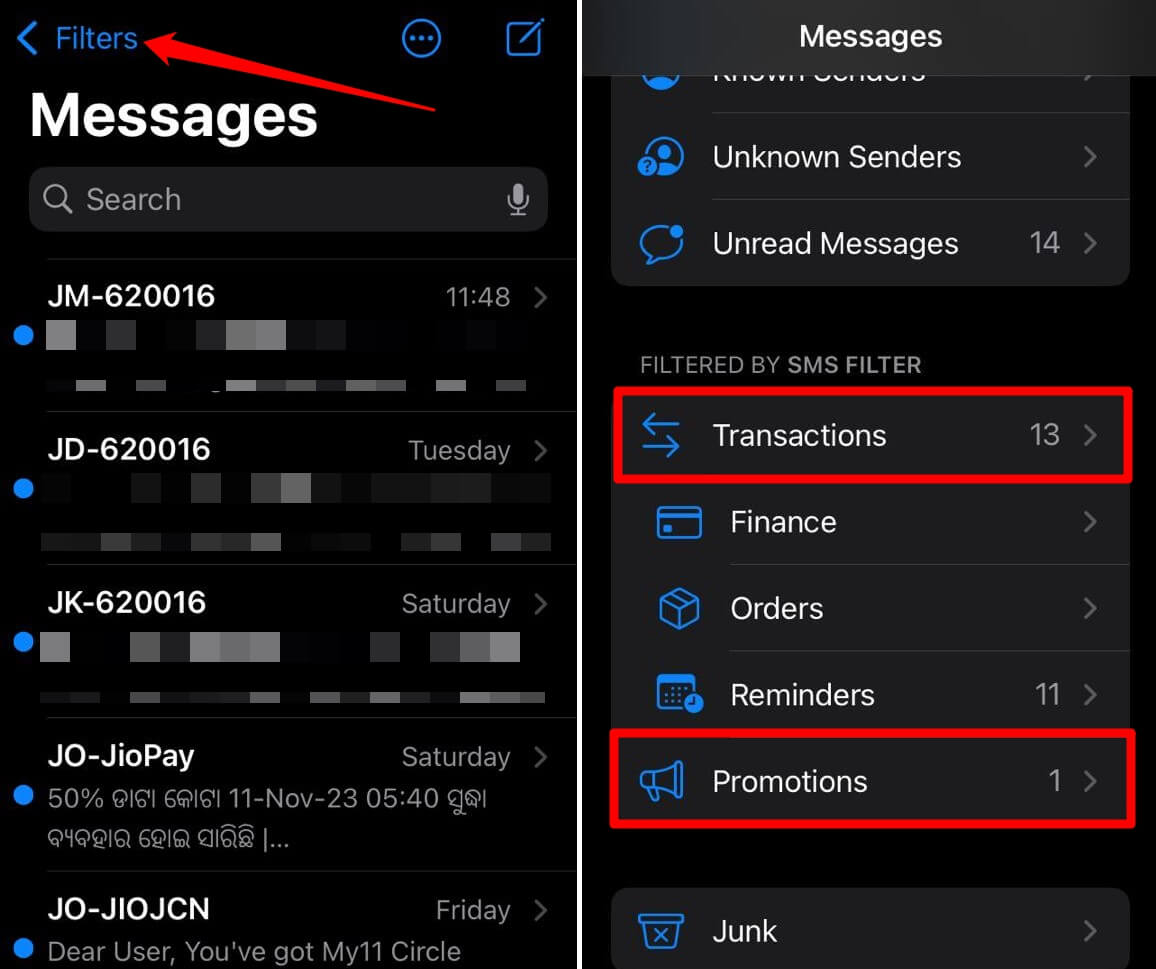
Эти фильтры полезны для быстрого поиска банковских уведомлений, кодов подтверждения и рекламных рассылок.
Поиск сообщений через Spotlight
Spotlight на iPhone умеет искать не только приложения и веб-результаты, но и содержимое сообщений:
- На главном экране потяните вниз, чтобы открыть Spotlight.
- Введите слово или фразу из сообщения.
- В результатах появятся найденные сообщения; тапните по нужному, чтобы попасть в переписку.

Spotlight особенно удобен, если вы не уверены, в каком приложении или диалоге искать сообщение.
Как найти сообщения от незнакомых отправителей
Если сообщение пришло от номера, которого нет в контактах, можно отфильтровать такие сообщения:
- Откройте Сообщения.
- В левом верхнем углу нажмите Фильтр.
- Выберите Неизвестные отправители.
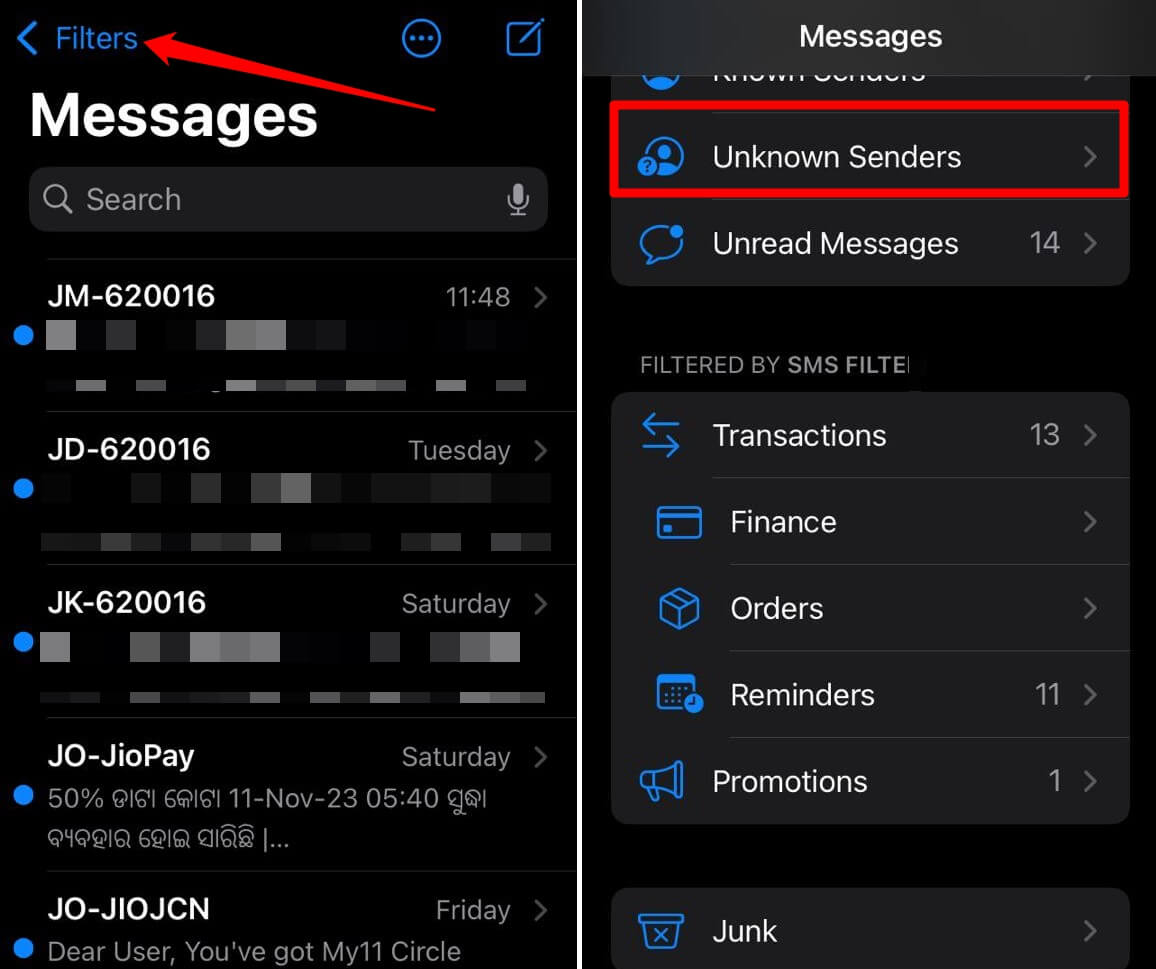
Это удобно, если вы ожидаете важное сообщение от человека, которого ещё не добавили в контакты.
Частые проблемы и способы их устранения
Когда поиск может не сработать
- Сообщение было удалено или находится в папке «Недавно удалённые» — восстановите его прежде чем искать.
- Сообщение заархивировано в другом аккаунте или в стороннем мессенджере — iOS поиск по «Сообщениям» не покажет данные других приложений.
- Синхронизация iCloud отключена — результаты могут отсутствовать на других устройствах.
Что делать, если результаты неполные
- Проверьте, включён ли поиск по содержимому в настройках iPhone: Параметры → Siri и Поиск → Сообщения.
- Обновите iOS до последней версии: иногда мелкие баги исправляются обновлениями.
- Перезагрузите устройство, если поиск работает нестабильно.
Альтернативные подходы
- Поиск в резервной копии iCloud или в локальной резервной копии на компьютере — полезно, если сообщение удалено с устройства.
- Использование сторонних менеджеров SMS — имеет смысл при сложных задачах анализа большого объёма SMS (требует бэкапа и осторожности с приватностью).
- Поиск по почте или мессенджерам, если часть информации была дублирована в другом сервисе.
Быстрая методология поиска (шаблон действий)
- Определите цель поиска: текст, ссылка, фото, транзакция, отправитель.
- Выберите соответствующий фильтр (Ссылка/Документ/Фото/Местоположение/Имя контакта/Непрочитанные).
- Введите уточняющее слово или фразу.
- Откройте результат и при необходимости скорректируйте запрос (добавьте фамилию, дату или уникальное слово).
Ментальные модели и эвристики для быстрого поиска
- Начинайте с максимально узкого фильтра: сначала укажите тип вложения или отправителя, затем ключевое слово.
- Если слово слишком общее, добавляйте контекст (например, слово + месяц или слово + «оплата»).
- Для кодов подтверждения ищите короткие цифровые последовательности и слова «код», «OTP», «verification».
Ролевые чеклисты
Для обычного пользователя:
- Открыл «Сообщения» → Поиск → Ввел ключевое слово → Применил фильтр «Ссылка» или «Фото» по необходимости.
- Если не найдено — проверил «Непрочитанные» и «Неизвестные отправители».
Для менеджера поддержки:
- Спросить у пользователя примерную дату/время и ключевое слово.
- Использовать имя контакта + слово → проверить вложения.
- Если сообщение удалено — проверить доступность резервных копий.
Для специалиста по расследованиям:
- Экспортировать переписку в безопасное хранилище.
- Фокусироваться на транзакционных и финансовых фильтрах.
- Зафиксировать поиск скриншотами и метаданными (время, отправитель).
Шпаргалка по часто используемым запросам
- Найти ссылки: в строке поиска ввести «Ссылка», затем ключевое слово.
- Найти фото: ввести «Фото», затем имя контакта или слово.
- Найти транзакции: открыть Фильтр → Отфильтровано SMS → Транзакции.
- Найти непрочитанные: Фильтр → Непрочитанные сообщения.
Пример решения нестандартной задачи
Задача: нужно найти сообщение с подтверждением оплаты, но сообщение не содержало слово «оплата».
Подход:
- Введите «Транзакции» в фильтре SMS (если доступно) — просмотрите финансовые уведомления.
- Если фильтр недоступен, ищите по словам «банк», «UPI», «txn», имени банка или сумме.
- Воспользуйтесь резервной копией iCloud, если уведомление удалено.
Диаграмма принятия решения (Mermaid)
flowchart TD
A[Начать поиск] --> B{Знаете отправителя?}
B -- Да --> C[Ввести имя контакта]
B -- Нет --> D{Нужен тип вложения?}
D -- Ссылка/Документ/Фото/Местоположение --> E[Ввести соответствующий фильтр]
D -- Нет --> F[Искать по ключевым словам]
C --> G[Указать слово и просмотреть результаты]
E --> G
F --> G
G --> H{Найдено?}
H -- Да --> I[Открыть сообщение]
H -- Нет --> J[Проверить «Непрочитанные» и «Неизвестные отправители»]
J --> K[Проверить резервную копию или обновления]Конфиденциальность и безопасность
- Поиск выполняется локально на устройстве и с учётом настроек синхронизации iCloud. Если вы используете общий или корпоративный профиль, учитывайте ограничения безопасности.
- При экспорте или резервном копировании сообщений проверяйте, чтобы данные хранились в защищённом месте.
Краткая терминология
- Фильтр — быстрый предикат поиска по типу сообщений или отправителю.
- Spotlight — системный поиск iOS для приложений и содержимого устройства.
- Транзакционные сообщения — SMS с информацией о платежах, операциях и банковских уведомлениях.
Заключение
Функции поиска в iOS делают поиск нужного сообщения быстрым и предсказуемым. Используйте фильтры по типу вложений, имя контакта и Spotlight, чтобы сузить результаты. При проблемах проверьте настройки поиска и синхронизацию iCloud.
Если у вас есть вопросы по использованию фильтров или вы хотите разобрать конкретный сценарий — оставьте комментарий. Также можно подписаться на наш канал DigitBin на YouTube для видео-руководств.
Ключевые выводы
- Фильтры ускоряют поиск вложений и конкретных сообщений.
- Поиск по слову и имя контакта помогают быстро перейти к нужной переписке.
- Spotlight полезен, если не помните, в каком приложении искать.
Похожие материалы

Троян Herodotus: как он работает и как защититься

Включить новое меню «Пуск» в Windows 11

Панель полей сводной таблицы в Excel — руководство

Включить новое меню «Пуск» в Windows 11

Дубликаты Диспетчера задач в Windows 11 — как исправить
